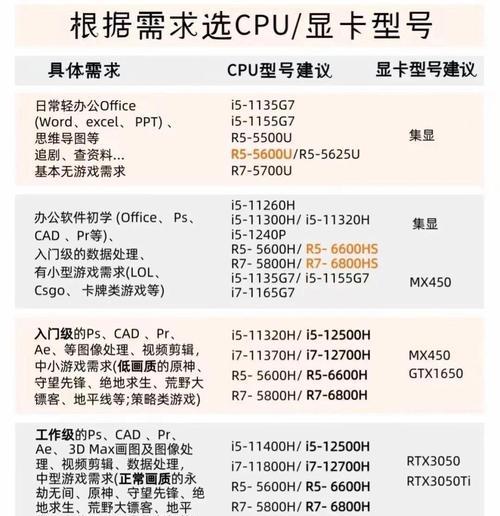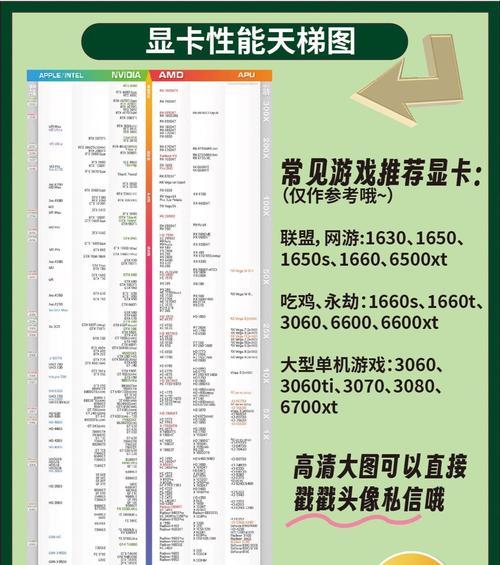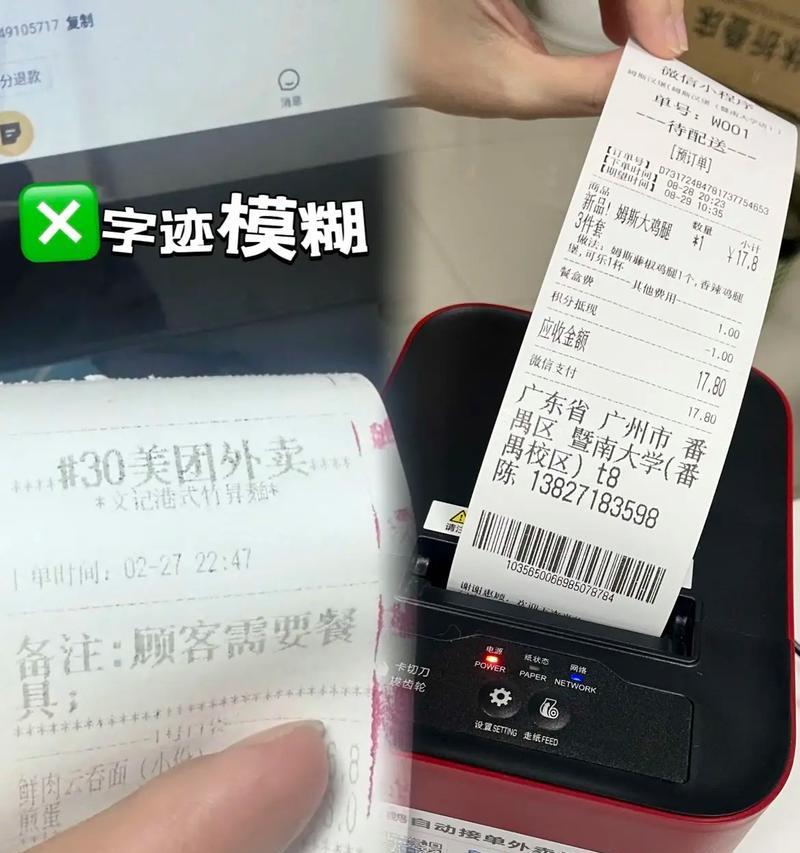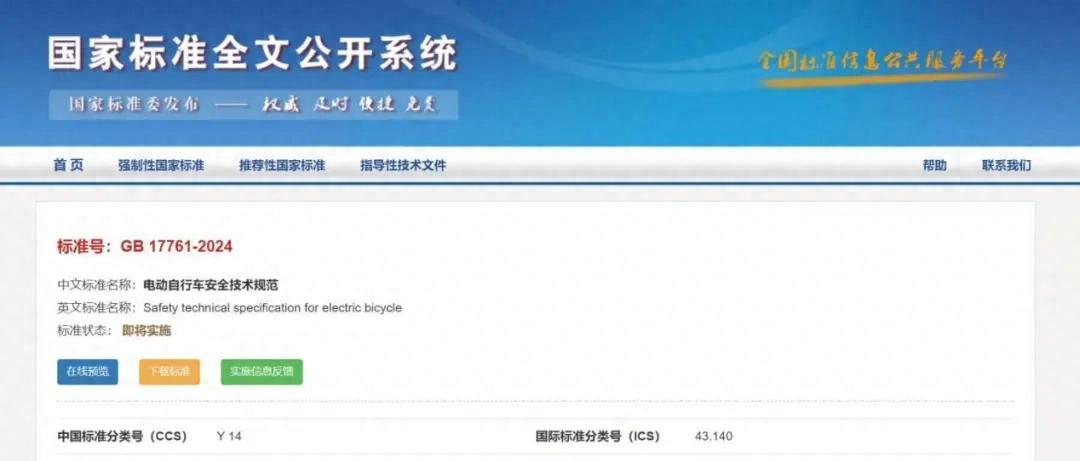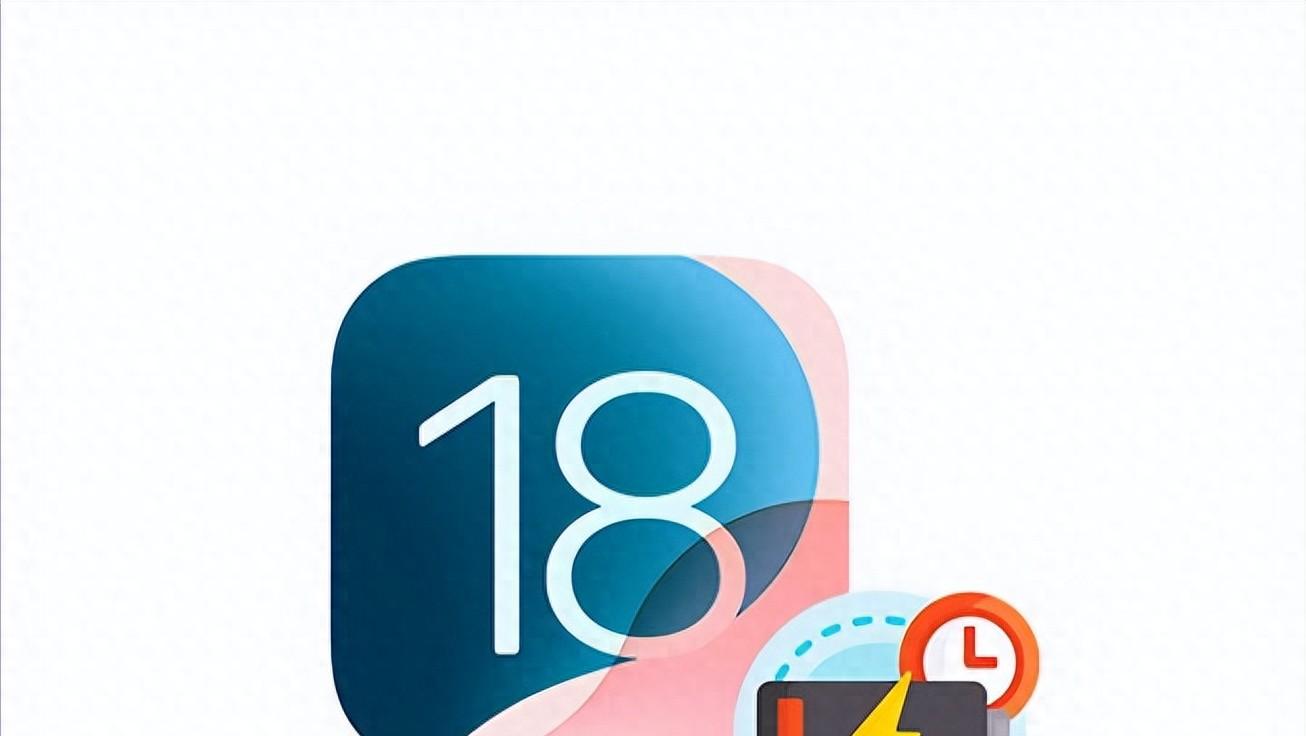组装电脑是一项既有趣又有挑战性的活动,对于那些希望获得高性能计算设备而又不想为品牌溢价付费的用户来说,这是一个非常好的选择。本文将系统地介绍自己组装电脑所需的步骤和技巧,确保即使是电脑硬件新手也能顺利完成组装。
一、了解组装电脑的基本步骤
组装电脑的过程包括以下几个核心步骤:
1.需求分析与规划:确定电脑用途,选择适合的硬件配置。
2.采购硬件:购买各部分电脑硬件。
3.准备工具与防静电措施:准备好必要的工具,注意个人和部件的防静电处理。
4.硬件组装:依次安装CPU、内存、硬盘、显卡等硬件组件。
5.连接线缆与测试:将各个硬件通过线缆连接,并进行基本功能测试。
6.软件安装与调试:安装操作系统及驱动,进行最终调试。
二、具体操作细节和技巧
1.需求分析与规划
在开始之前,首先要明确电脑的用途,是游戏娱乐、图形设计还是日常办公等。不同的使用需求决定了硬件配置的不同选择。
核心要求:根据用途确定CPU、显卡、内存大小等关键部件。
辅助设备:根据个人习惯选择合适的硬盘类型(如SSD或HDD),以及键盘、鼠标等外围设备。
2.采购硬件
购买硬件时要注重性价比,合理分配预算。
购买渠道:推荐选择信誉好的电商平台或实体店铺。
兼容性确认:在购买前,确认各部件之间的兼容性,防止硬件冲突。
3.准备工具与防静电措施
组装电脑需要的工具通常包括螺丝刀、防静电手环等。
防静电:在操作前戴上防静电手环,可以有效避免静电对电子元件的损害。
4.硬件组装
硬件组装部分是整个过程的重点。
CPU安装:需正确涂抹散热膏,安装散热器并确保稳固。
内存安装:通常只需将内存条对准插槽上的缺口插入并按下。
硬盘安装:如果使用的是SSD,一般安装在主板的M.2接口,HDD则安装在机箱内。
5.连接线缆与测试
连接各部件的电源线和数据线,并对电脑进行初步测试。
电源线连接:确保所有部件的电源线正确无误地接入电源。
初步测试:连接显示器、键鼠后,检查是否有显示和基本的输入反应。
6.软件安装与调试
完成硬件组装后,需要安装操作系统及相关驱动程序。
操作系统安装:从U盘启动安装系统,具体步骤按照系统安装向导操作。
驱动安装:安装完毕操作系统后,安装各个硬件的驱动程序,确保设备正常工作。
三、深度指导与常见问题
1.CPU散热器的安装
CPU散热器的安装是保证电脑稳定运行的关键,需注意散热器底座和CPU之间接触面的散热膏涂抹均匀,避免空气间隙。
2.如何选择电源
根据系统配置的功率需求选择合适的电源,为保证稳定运行和未来升级空间,建议购买额定功率高于计算总功率的电源。
3.安装操作系统时的常见问题
在安装操作系统时,可能会遇到驱动不兼容、系统引导问题等。解决方法包括更新BIOS,或更换安装盘中的驱动。
四、实用技巧
1.购买前的市场调研
在购买硬件之前,可以查看各大硬件评测网站和论坛,了解最新产品信息以及用户反馈,做到心中有数。
2.组装过程的记录
在组装过程中拍照或视频记录,这不仅可以作为纪念,也能在遇到问题时提供有效信息帮助解决。
3.备份BIOS设置
在安装所有硬件之后,进行一次BIOS设置的备份,这样在更改设置时遇到问题,可以快速恢复到之前的稳定状态。
五、
通过以上步骤和技巧的介绍,我们可以看到组装一台电脑并非遥不可及。只要细心规划,按照正确的步骤进行操作,即使是电脑新手也能顺利完成组装。当然,组装电脑的过程中可能会遇到各种问题,但通过不断的学习和实践,相信每个人都能享受到组装电脑带来的乐趣和成就感。